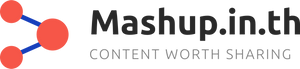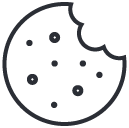เพิ่มความเร็วใน PC ของคุณด้วย Solid-state Drive!
February 15, 2014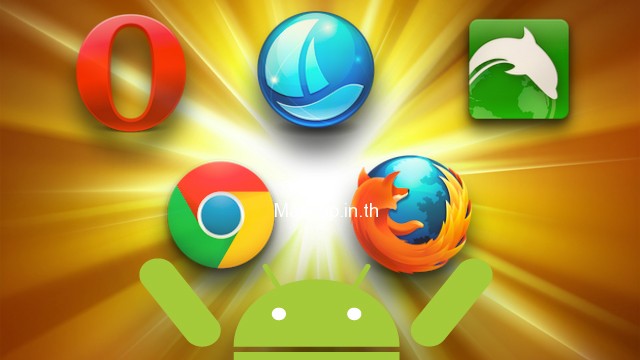
รีวิว 4 เว็บเบราว์เซอร์สำหรับแอนดรอยด์
February 15, 2014เพิ่มส่วนเสริมและปรับแต่งเบราว์เซอร์
ในแต่ละวันที่คุณผู้อ่านใช้งานคอมพิวเตอร์ไม่ว่าจะเป็นที่บ้าน ที่ทำงาน โรงเรียน หรือที่ใดๆก็แล้วแต่นั้น คงปฏิเสธไม่ได้ว่าเราใช้เวลาส่วนใหญ่อยู่กับเว็บเบราวเซอร์ไม่ว่าจะเป็น Chrome, Firefox, หรือ Safari มากกว่าโปรแกรมใดๆที่ติดตั้งในคอมพิวเตอร์เลยก็ว่าได้ บทความนี้จะขอนำเสนอวิธีการใช้งานเบราว์เซอร์ต่างๆให้มีประสิทธิภาพมากขึ้นครับ
ในตอนแรกนี้ผู้เขียนจะขอแนะนำวิธีการตั้งค่าและติดตั้งใช้งานส่วนขยายพิเศษต่างๆที่จะช่วยให้เราสามารถใช้งานเว็บเบราว์เซอร์ได้อย่างมีประสิทธิภาพมากยิ่งขึ้น โดยไม่ว่าคุณจะใช้เว็บเบราว์เซอร์ตัวไหนอยู่ก็ครอบคลุมสามารถนำไปประยุกต์ใช้ได้ครับไม่ต้องกังวล
อับเดทเว็บเบราว์เซอร์โดยอัตโนมัติ
การอับเดทเวอร์ชั่นของเว็บเบราว์เซอร์นั้นมีข้อดีอยู่หลายๆอย่างด้วยกัน ไม่ว่าจะเป็นคุณจะได้ใช้งานฟังก์ชั่นใหม่ๆที่เพิ่มเข้ามา มีความเสถียรมากขึ้น มีการอุดช่องโหว่หรือบั๊กต่างๆทำให้ปลอดภัยกว่าเดิมเป็นต้น ดังนั้นเราจึงควรทำการอับเดทเว็บเบราวเซอร์ของเราอย่างสม่ำเสมอ ที่สำคัญในปัจจุบันนี้เว็บเบราว์เซอร์มีการอับเดทที่รวดเร็ว และบ่อยมากขึ้น โดยเฉลียแล้วไม่เกิน 3-4 เดือนเราก็จะเห็นเวอร์ชั่นใหม่ออกมาแล้ว
โชคดีที่ยุคปัจจุบันนี้นั้นบรรดาผู้พัฒนาต่างก็เพิ่มคุณสมบัติ อับเดทอัติโนมัติ หรือ Auto Update เข้าไว้ในตัวเบราว์เซอร์ของตัวเองด้วย ตัวอย่างเช่น หากคุณใช้ Chrome หรือ Firefox ตัวเบราว์เซอร์เองจะทำการเชื่อมต่อไปยังเซิร์ฟเวอร์เพื่อตรวจสอบรุ่นปัจจุบันด้วยตัวมันเอง และแจ้งเตือนให้เราอับเดทหากมีเวอร์ชั่นใหม่ๆออกมา ส่วน Safari จะทำการอับเดทผ่าน Apple Software Update พร้อมกับโปรแกรมอื่นๆ ของ Apple ส่วน Internet Explorer นั้นก็จะทำการอับเดทผ่านทาง Windows Update นั่นเอง
หากคุณพบว่า Auto Update ของเบราว์เซอร์ที่คุณใช้อยู่นั้นมีปัญหา ไม่ทำงาน ก็ให้ลองตั้งค่าดังนี้นะครับ
Internet Explorer: ไปที่ Control Panel->Windows update->Change settings แล้วก็ตั้งค่าที่อยู่ในดรอปดาวให้เป็น Install Updates Automatically
Safari: ลองหา Apple Software Update ใน Start Menu ของคุณ หากหาไม่เจอ ก็สามารถกดปุ่ม <Windows> ที่คีย์บอร์ดจากนั้นก็พิมพ์คำว่า Apple Software Update ลงไปได้เลย หรือถ้ายังไม่เจออีกก็ไปที่ C:\Program Files (x86)\Apple Software Update/ และเรียกไฟล์ชื่อ Software Update พอเปิดได้แล้วก็คลิกที่ Edit->Preference จากนั้นตั้งค่า Update Frequency ไปเป็น Daily หรือ Weekly สำหรับ Apple Software Update จะไม่ดาวโหลดโปรแกรมมาโดยที่ไม่ถามผู้ใช้ก่อน เพราะฉนั้นมั่นใจได้เลยว่าคุณจะเผลอไปอับเดทโปรแกรมอื่นๆที่ไม่ต้องการ
Firefox: คลิกที่ Firefox->Options->Advanced แล้วเลือกที่แท็ป Update ทำการเลือกกล่องข้อความ “Automatically check for updates to:”
Chrome: คุณจะไม่สามารถยกเลิกระบบอับเดทอัตโนมัติได้ โดยไม่แก้ผ่านทาง Command Line หรือ registry จึงมั่นใจได้ว่าคุณจะได้รับการอับเดทอยู่ตลอดเวลาแน่นอน
ยกเลิกการใช้งาน Cookies
การใช้งาน Cookies นั้นเรียกได้ว่าเป็นดาบสองคม กล่าวคือมีทั้งประโยชน์และโทษในเวลาเดียวกัน ประโยชน์ทีเห็นชัดที่สุดคือ มันช่วยให้เราไม่ต้องพิมพ์ชื่อผู้ใช้และรหัสผ่านใหม่ทุกๆ 30 วินาที ส่วนโทษก็คือ มันอาจจะจดจำข้อมูลการใช้งานของคุณในแต่ละเว็บไซด์เพื่อนำไปบอกให้กับเว็บโฆษณาอื่นๆ ซึ่งเราสามารถยกเลิกการทำงานของมันได้ ลองมาตั้งค่ามันได้ดังนี้
 Internet Explore: ไปที่ Control Panel->Internet Options->คลิกที่แถบ Privacy จากนั้นเลือก Preset ที่เขียนว่า Blocks third-party-cookies
Internet Explore: ไปที่ Control Panel->Internet Options->คลิกที่แถบ Privacy จากนั้นเลือก Preset ที่เขียนว่า Blocks third-party-cookies
Safari: ไปที่ Edit->Preference->Privacy จากนั้นเลือกที่ Block Cookies ไปเป็น From Third Parties and advertisers
Firefox: ไปที่ Firefox->options->Privacy จากนั้นเลือก Use Custom settings for history แล้วเอาตัวเลือก Accept third Party cookies เพื่อเป็นการไม่ยอมรับครับ
Chrome: ไปที่ Options->Under the hood->Content Settings แล้วเลือก Block Third-Party cookies from being set
บันทึกข้อมูลในฟอร์มด้วย Lazarus
เบราว์เซอร์ที่ใช้งานได้: Safari, Chrome, Firefox
เคยไหมครับเวลาเรากรอกแบบฟอร์มอะไรยาวๆ ในหน้าเว็บใดสักแห่งแล้วจู่ๆเว็บเบราว์เซอร์ก็เกิด แฮ้งขึ้นมา Lazarus จะทำการเก็บข้อความที่เราพิมพ์เอาไว้ก่อนที่จะแฮ้งครับ (find.pcworld.com/69465)
เล่นเว็บแบบปลอดภัยด้วย Web of Trust
หากคุณไม่แน่ใจว่าลิงค์ที่คุณจะทำการคลิกนั้นปลอดภัยหรือไม่ แค่ลงส่วนขยายที่ชื่อ WOT (find.pcworld.com/70230) จากนั้นคุณจะเห็นวงกลมเล็กๆขึ้นมาทุกๆลิงค์ที่อยู่ในหน้านั้น คล้ายๆกับสัญญาณไปจราจร โดยจะบกบอกถึงระดับความน่าเชื่อถือของเว็บๆนั้นจากผู้ใช้ทั่วโลกและหน่วยงานที่ได้รวบรวมข้อมูลมาแล้ว
Sync บุคมาร์กง่ายๆ
ในยุคนี้ การจัดการ์ข้อมูลส่วนตัวส่วนใหญ่จะทำงานผ่านคลาวคอมพิวติ้งกันแล้ว การ Sync บุคมาร์กไปยังเครื่องต่างๆสามารถทำได้ง่ายดาย ด้วยตัวเบราว์เซอร์เอง เริ่มจาก Google Chrome คุณสามารถทำการ Login ด้วย Account Google Chrome ของคุณ ใน Options->Personal Stuff แล้วทำการ Sync Bookmark ทั้งหมดของคุณ รวมถึง ประวัติการใช้งาน ส่วนขยาย และอื่นๆ ไปยังหลายๆเครื่องได้ สำหรับใน Safari คุณสามารถใช้ iCloud เพื่อทำการ Sync ไปยัง PC และ อุปกรณ์ที่ใช้ iOS อื่นๆได้ด้วย
หากคุณไม่ชอบที่จะยึดติดอยู่กับค่ายใดค่ายหนึ่งไม่ว่าจะเป็น Microsoft Google หรือ Apple ก็สามารถที่จะเลือกใช้บริการ Xmark ซึ่งเป็นบริการ Sync บุคมาร์กแบบข้ามระบบ ฟรี หรือถ้าคุณอยากจะ Sync ไปยัง Blackberry หรือ iOS ด้วยก็เสียค่าบริการเพิ่มอีกปีละ 12 เหรียญเท่านั้น ตัวส่วนขยายสามารถทำงานได้บน Firefox, Internet Explorer, และ Safari
เล่นเว็บแบบไม่ให้เหลือร่องรอย
เว็บเบราว์เซอร์ส่วนใหญ่จะทำการเก็บประวัติการใช้งานของเราไว้ทุกอย่างไม่ว่าจะเป็นเว็บที่เราเข้า รหัสผ่าน ข้อมูลในฟอร์มต่างๆที่เรากรอก หากคุณต้องการเล่นเว็บโดยไม่ให้เก็บข้อมูลเหล่านี้ไว้ อาจจะเป็นเพราะไปเล่นเครื่องของเพื่อน โดยปกติเราจะเล่นแล้วทำการลบ Cookies และ ประวัติการใช้งานออกเองภายหลังใช่ไหมครับ แต่ปัจจุบันนี้เหล่าเบราว์เซอร์จะมีโหมดสายลับให้เราใช้งานโดยไม่เก็บข้อมูลใดๆของเราไว้เลย
Internet Explorer และ Firefox: จะเรียกว่า InPrivate และ Private Browsing ( กด <CTRL>-<SHIFT>-<P>)
Chrome: จะเรียกว่า Incognito Mode ( กด <CTRL>-<SHIFT>-<N>)
Safari: เข้าไปที่ Edit-> แล้วเลือก Private Browsing
หรือหากคุณลืมเปิดการใช้งานโหมดสายลับก่อนการใช้งาน เรายังสามารถลบประวัติการใช้งานทิ้งได้ ดังนี้
Internet Explorer และ Firefox: กดปุ่ม <CTRL>-<SHIFT>-<DELETE>
Chrome: ไปที่ Options->Under the hood->Privacy->Clear browsing data
Safari: คลิกที่เมนู History -> Clear history
ซุมเข้าและออกง่ายๆ
บางเว็บที่เราเข้าไปใช้งานอาจจะมีตัวอักษรที่เล็กกว่าที่เราจะอ่านได้สบายตา เราสามารถซูมหน้าเว็บนั้นได้ง่ายๆด้วยการกดปุ่ม Ctrl ค้างไว้จากนั้นเลื่อน Scroll Wheel ที่เม้าส์ หรือไม่ก็กดปุ่ม <CTRL>-+ หรือ <CTRL>– ก็ได้ครับ
สำหรับตอนนี้คงต้องจบลงแค่นี้ก่อน ในตอนหน้า ผมจะขอกลับมานำเสนอเทคนิคเรื่องความปลอดภัยและการใช้งานโซเชียลเน็ตเวิร์กอย่างมีประสิทธิภาพให้ครับ